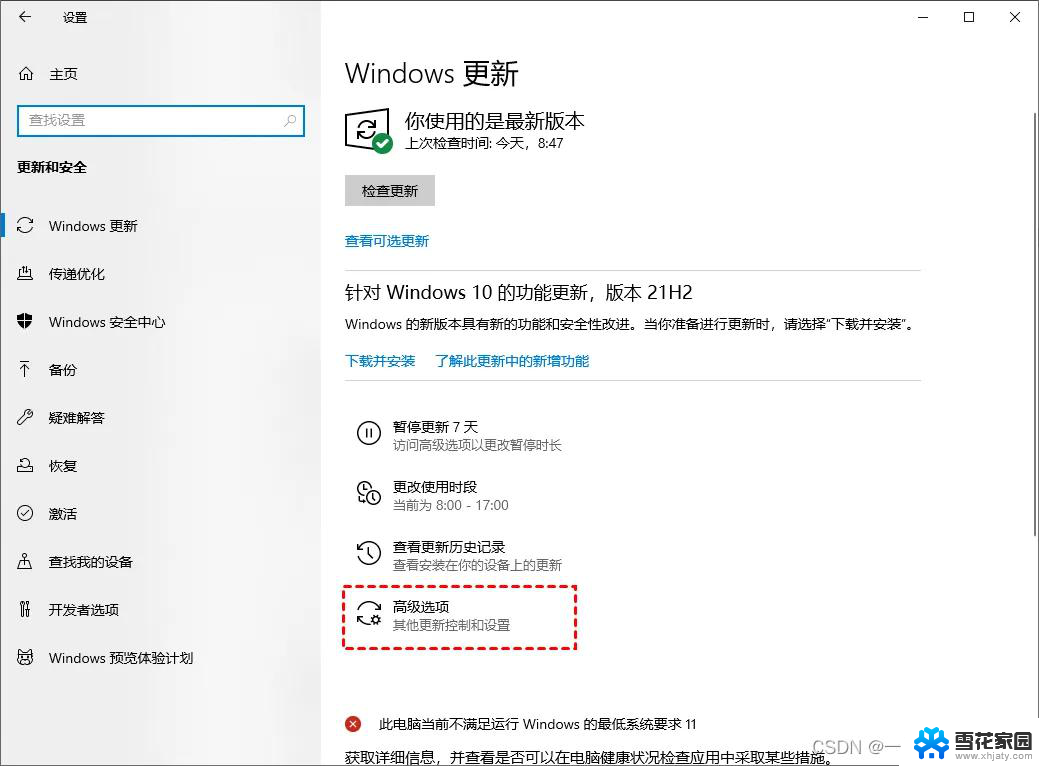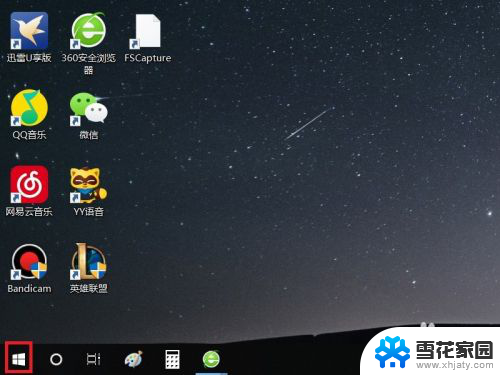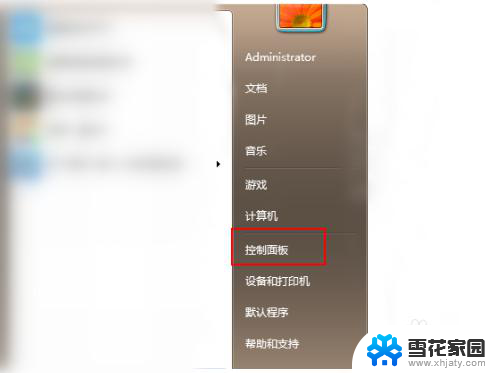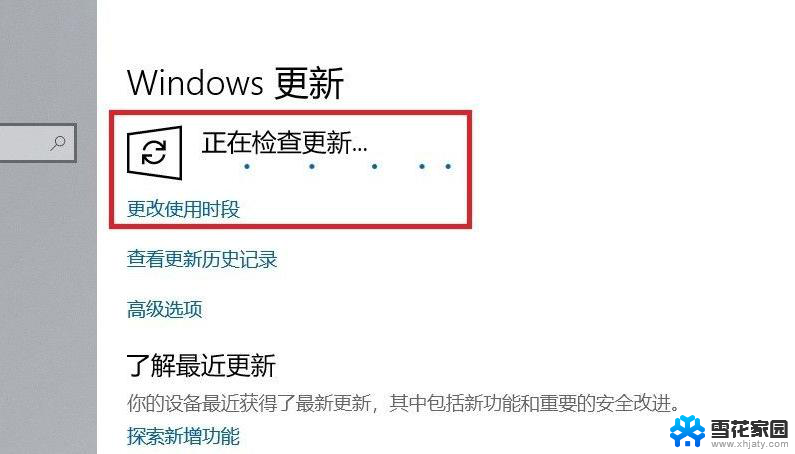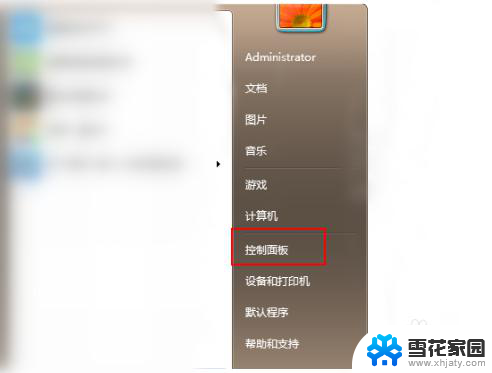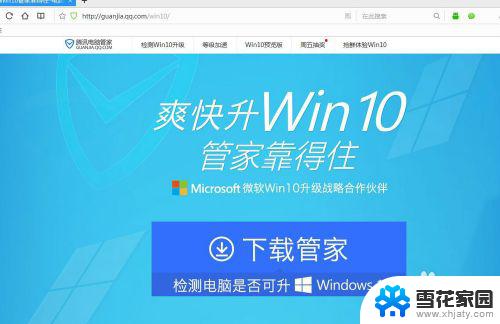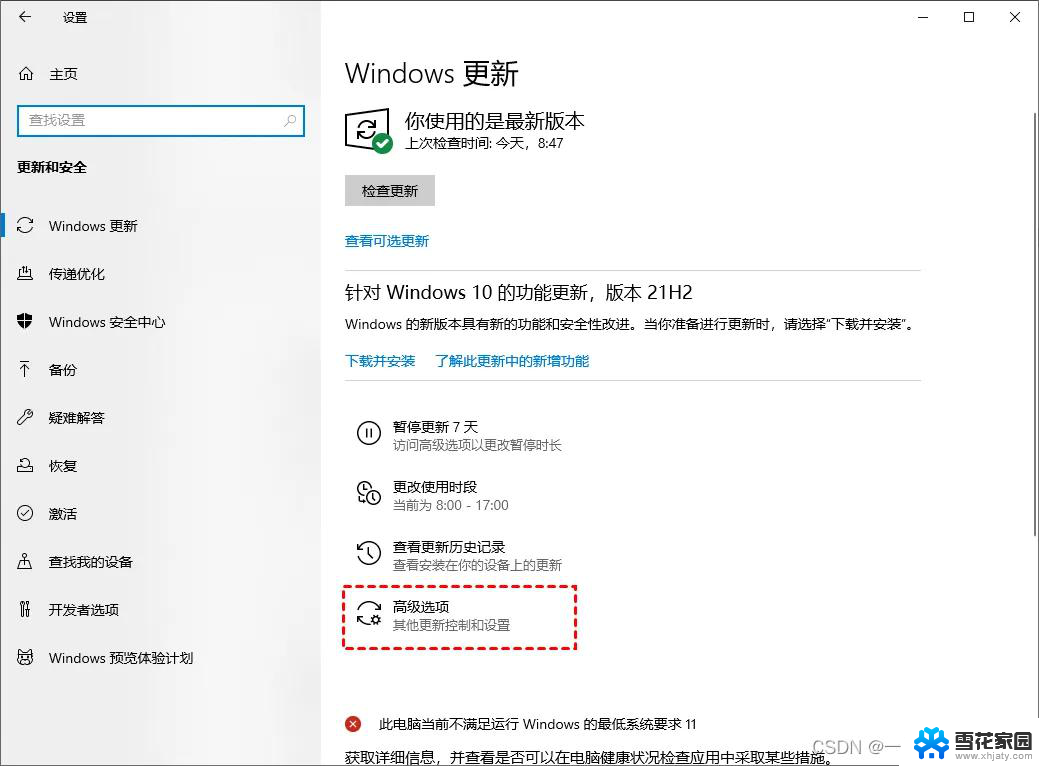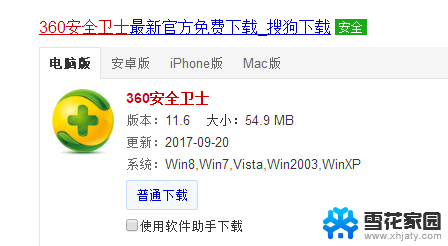window系统怎么升级 Win10系统如何进行更新升级
更新时间:2023-11-21 12:52:43作者:jiang
window系统怎么升级,在现如今快节奏的科技时代,操作系统的升级和更新已成为我们日常生活中必不可少的一部分,作为最受欢迎的操作系统之一,Windows系统的升级一直备受关注。尤其是当我们希望将操作系统升级至Windows 10时,我们需要掌握一些关键的步骤和方法。究竟如何升级Windows 10系统?本文将为您详细介绍Windows系统的更新升级过程,帮助您轻松完成系统的升级。无论您是计算机新手还是有经验的用户,本指南将为您提供清晰的指导,让您轻松享受Windows 10的全新功能和改进。
步骤如下:
1.双击Win10系统桌面上的控制面板,在查看方式为小图标下。找到Win10更新升级的入口。点击Windows 更新进入。如下图所示。
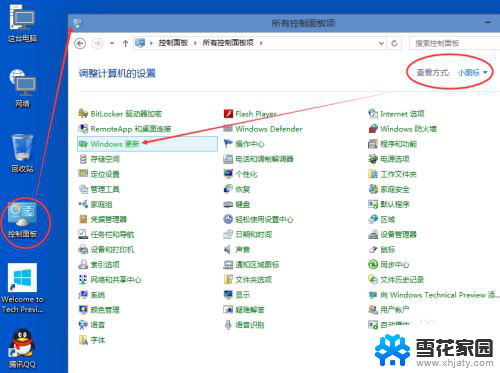
2.在Windows更新窗口上点击检查更新,如下图所示。
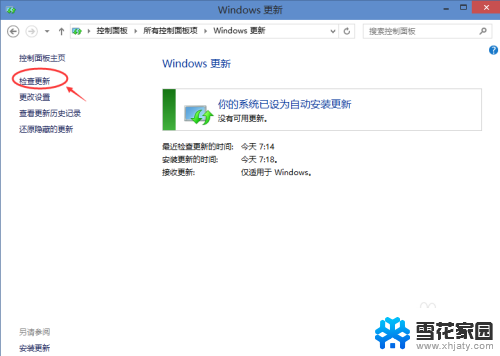
3.点击后Win10系统开始检查有没有新的安装补丁包。有Win10安装更新升级包的话会立即更新的。如下图所示。
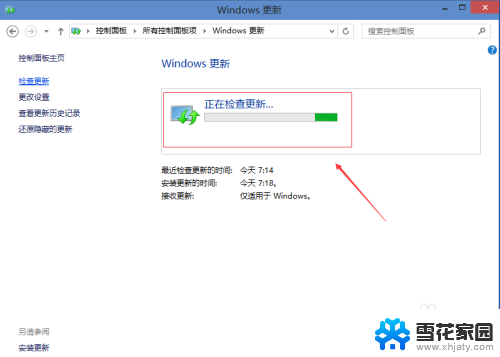
以上是Windows系统升级的全部内容,如有需要,您可以根据以上步骤进行操作,希望这对大家有所帮助。